发布时间:2022-07-19 15: 38: 39
品牌型号:华硕台式电脑
系统:windows10正式版
软件版本:Microsoft 365
在制作ppt的时候我们经常会使用到模板,导入模板后又想要拥有自己的个性化定制,想将背景换成自己想要的背景图片,这里面需要哪些制作技巧呢,今天就和大家分享一下有关于ppt删除背景工具在哪,ppt删除背景图片怎么操作的相关内容。
在ppt软件界面上方有一个快速访问工具栏,大部分的编辑功能在这个工具栏中都能找到,现在我们一直去看下ppt删除背景工具在哪。
1、点击软件上方菜单栏[设计],在下方的工具栏上找到[设置背景格式]。

2、在其参数设置中有一个[隐藏背景图形]工具,就可以对背景进行删除了。

在编辑ppt的时候,要想达到一个效果方法有很多,接下来就来看一下ppt删除背景图片的都有哪些方法。
第一种方法:隐藏背景,具体操作步骤如下:
1、打开ppt文档,点击选择需要删除背景的那一张幻灯片,在幻灯片空白处点击右键,切记不要选在有文本框的位置点击哦。然后在出现的下拉菜单中点击[设置背景格式]。

2、在软件界面右侧的参数设置框中勾选[隐藏背景图形]选项即可,如下图所示。

方法二:在幻灯片母版视图中进行删除,具体操作如下:
1、打开ppt文档,选定需要删除背景的幻灯片,然后点击软件上方菜单栏上的[视图],在工具栏上点击[幻灯片母版]。

2、在新的软件界面就会出现选定的幻灯片母版版式,在操作界面背景图片变在了可操作的图片,点击背景图片直接删除即可,如下图所示。

3、删除完成后,点击菜单栏上的[视图]下的[普通],切换回普通视图模式即可,如下图所示。

4、如下图所示,第二张幻灯片的背景也被删除了。

在很多ppt文档为了提高观看者的兴趣,会在ppt文档中加入背景音乐,如果想删除这些背景音乐该怎么操作呢,一起来学习一下吧。
第一种方法:删除背景音效
给ppt文档插入背景音乐后,在幻灯片上会出现一个“小喇叭”,我们只要找到那个小喇叭,选定它使用键盘删除键删除即可。

第二种方法:设为静音模式
一样是找到幻灯片中的小喇叭,双击它 ,这时候在小喇叭下面会出现一个播放进度条,这边还有一个小喇叭,这个是调节音乐音量的工具,在里将其设置为静音即可。或者点击菜单栏上的[播放],在其下方的工具栏上[音量]进行设置为静音也可以。

第三种方法:在动画窗格中删除,点击软件上方菜单栏上的[动画]-[动画窗格],在动画窗格下方的音乐选项点击右键,选择[删除]即可,这样在放映幻灯片时就不会出现背景音乐了。

以上就是ppt删除背景工具在哪,ppt删除背景图片以及ppt删除背景音乐的全部内容了。Office软件的功能都是非常实用的,在日常生活上要是还有碰到关于office的问题,可以去Microsoft 365中文网站去学习更多的内容。
作者 牛牛
展开阅读全文
︾
读者也喜欢这些内容:

Word画图怎么组合在一起 Word画图怎么添加文字
Word是Microsoft 365套件中的一部分,用于创建、编辑、格式化和打印文档。它具有直观的用户界面和大量的工具和功能,使用户能够轻松地进行文档编辑和排版。是办公室工作和学术研究中最常用的文档处理工具之一,被广泛应用于各种领域的文字处理和文档编辑工作中。本文将为大家介绍Word画图怎么组合在一起以及Word画图怎么添加文字。...
阅读全文 >

我购买了家庭版Microsoft365如何注册激活和管理共享账号?
Microsoft 365可将同一账号的桌面、云端、移动端紧密地联系在一起,并以账号为中心进行文件的共享与编辑。而Microsoft 365家庭版可提供多达6人的账户订阅权限,同时也会提供每人1TB的云存储空间,如果是多人使用的话,家庭版是更佳的选择。...
阅读全文 >
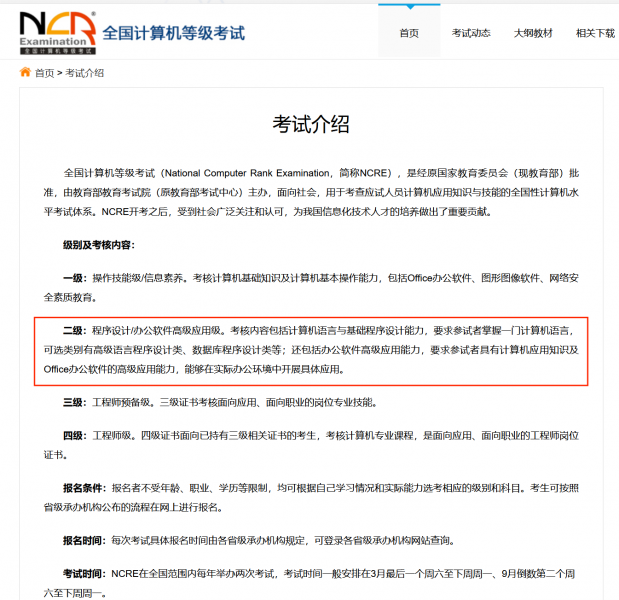
写论文用WPS还是Word 为什么老师说尽量别用WPS
论文作为一种格式要求较高的文体,是所有大学生必须要掌握的一项技巧。当完成论文初稿之后,需要用文字编辑软件来更改格式。市面上的文字编辑软件有很多,常见的有WPS和Word两种,我们该如何进行选择呢?写论文用WPS还是Word?为什么老师说尽量别用WPS?...
阅读全文 >
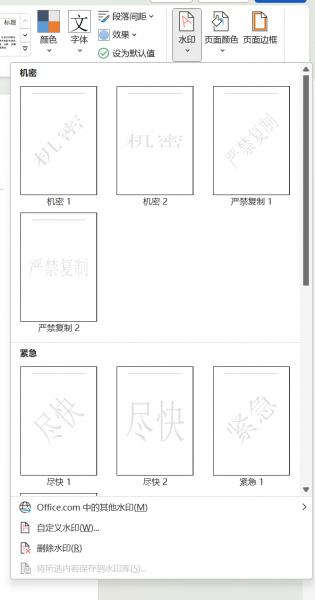
word水印在哪个选项卡 word水印怎么设置只有第一页
给文档添加水印的作用十分丰富,如防止盗用和复制、成为品牌识别的一部分、确认文档的来源和所有者、传达特定的信息警示等等。添加水印,在Word中就可以完成。那么Word水印在哪个选项卡?Word水印怎么设置只有第一页?下文的教程能够给你详细地解答。...
阅读全文 >